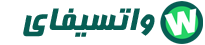قفل کردن چتهای واتساپ یک راهحل ساده و مؤثر برای افزایش حریم خصوصی و امنیت مکالمات شماست. با فعالسازی Chat Lock، چتهای مهم و شخصی شما از دسترس دیگران دور میماند، حتی اگر کسی به گوشی شما دسترسی داشته باشد. این ویژگی بهخصوص برای کاربرانی که از گوشیهای مشترک استفاده میکنند، بسیار مفید است. با قفل کردن چتها، میتوانید از دادههای خود محافظت کنید و مکالمات مهم را بهصورت ایمن نگه دارید این بار با سایت تخصصی بازاریابی و فروش واستیفای همراه باشید تا از این آپشن جدید واتساپ از جمله قفل کردن چت های واتساپ بهره ببریم.
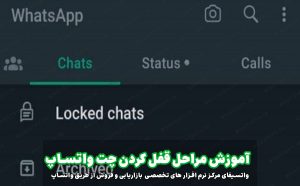
Chat Lock چیست؟
Chat Lock یک ویژگی امنیتی در واتساپ است که به شما امکان میدهد چتهای مهم و شخصی خود را با رمز یا اثر انگشت قفل کنید. این چتها در بخش جداگانهای به نام Locked Chats ذخیره میشوند و فقط با وارد کردن رمز یا اثر انگشت قابل دسترسی هستند. این ویژگی برای افزایش حریم خصوصی و جلوگیری از دسترسی غیرمجاز به مکالمات شما طراحی شده است. با فعالسازی Chat Lock، میتوانید از چتهای خود در محیطهای مشترک محافظت کنید.
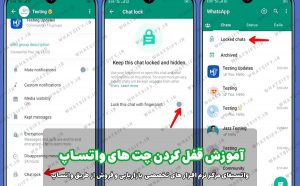
چرا قفل کردن چتهای واتساپ مهم است؟
با افزایش استفاده از گوشیهای هوشمند و اشتراکگذاری آنها، نیاز به حفظ حریم خصوصی بیشتر احساس میشود. قفل کردن چتهای واتساپ به شما این امکان را میدهد که مکالمات مهم و شخصی خود را از دسترس دیگران دور نگه دارید. این ویژگی بهخصوص برای افرادی که از گوشیهای مشترک استفاده میکنند، بسیار مفید است.

مراحل قفل کردن چت های واتساپ در اندروید
۱. ورود به چت مورد نظر:
- واتساپ را باز کنید و به چتی که میخواهید قفل شود، بروید.
۲. فعالسازی قفل چت:
- روی نام مخاطب یا گروه در بالای چت کلیک کنید.
- به پایین اسکرول کرده و گزینه Chat Lock را انتخاب کنید.
۳. تنظیم رمز یا اثر انگشت:
- اگر از قبل قفل برنامه را فعال کردهاید، چت بلافاصله قفل میشود.
- در غیر این صورت، از شما خواسته میشود تا یک رمز یا اثر انگشت تنظیم کنید.
۴. دسترسی به چتهای قفلشده:
- چتهای قفلشده در بخش Locked Chats نمایش داده میشوند.
- برای باز کردن آنها، باید رمز یا اثر انگشت خود را وارد کنید.
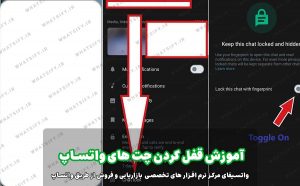

مراحل قفل کردن چت های واتساپ در آیفون (ios)
۱. ورود به چت مورد نظر:
- واتساپ را باز کنید و به چتی که میخواهید قفل شود، بروید.
۲. فعالسازی قفل چت:
- روی نام مخاطب یا گروه در بالای چت کلیک کنید.
- به پایین اسکرول کرده و گزینه Chat Lock را انتخاب کنید.
۳. تنظیم رمز یا Face ID/Touch ID:
- اگر از قبل قفل برنامه را فعال کردهاید، چت بلافاصله قفل میشود.
- در غیر این صورت، از شما خواسته میشود تا یک رمز یا Face ID/Touch ID تنظیم کنید.
۴. دسترسی به چتهای قفلشده:
- چتهای قفلشده در بخش Locked Chats نمایش داده میشوند.
- برای باز کردن آنها، باید رمز یا Face ID/Touch ID خود را وارد کنید.
آموزش گامبهگام قفل کردن چت های واتساپ
۱: ورود به چت مورد نظر
- واتساپ را باز کنید و به چتی که میخواهید قفل شود، بروید.
۲: فعالسازی قفل چت
- روی نام مخاطب یا گروه در بالای چت کلیک کنید.
- به پایین اسکرول کرده و گزینه Chat Lock را انتخاب کنید.
۳: تنظیم رمز یا اثر انگشت
- اگر از قبل قفل برنامه را فعال کردهاید، چت بلافاصله قفل میشود.
- در غیر این صورت، از شما خواسته میشود تا یک رمز یا اثر انگشت تنظیم کنید.
۴: دسترسی به چتهای قفلشده
- چتهای قفلشده در بخش Locked Chats نمایش داده میشوند.
- برای باز کردن آنها، باید رمز یا اثر انگشت خود را وارد کنید.

ویژگیهای اضافی قفل کردن چت های واتساپ
۱. قفل کردن چتهای خاص
۲. پنهان کردن اعلانها

مراحل پنهان کردن اعلانها در واتساپ:
نکات امنیتی برای استفاده بهینه از قفل چتها
- استفاده از رمزعبور یا اثر انگشت برای قفل گوشی: قفل گوشی شما اولین خط دفاعی در برابر دسترسی غیرمجاز به واتساپ است.
- فعالسازی تایید هویت دو مرحلهای (Two-Step Verification): این قابلیت در واتساپ به شما این امکان را میدهد که امنیت حساب کاربری خود را بیشتر کنید. برای فعالسازی آن به بخش تنظیمات بروید و گزینه حریم خصوصی (Privacy) را انتخاب کنید.
- بهروزرسانی نرمافزار واتساپ: همیشه اطمینان حاصل کنید که اپلیکیشن واتساپ شما بهروز است، زیرا بهروزرسانیها معمولاً شامل وصلههای امنیتی هستند.
- اطمینان از امنیت واتساپ وب: اگر از واتساپ وب استفاده میکنید، همیشه اطمینان حاصل کنید که از یک اتصال اینترنتی امن استفاده میکنید و واتساپ وب را پس از هر بار استفاده از حساب خود خارج کنید.
قفل کردن چتهای واتساپ برای حفظ حریم خصوصی
مراحل مخفی کردن چتهای گروهی در واتساپ
۱. ورود به چت گروهی مورد نظر:
- واتساپ را باز کنید و به چت گروهی که میخواهید مخفی شود، بروید.
۲. فعالسازی حالت آرشیو:
- روی چت گروهی مورد نظر بمانید و انگشت خود را به سمت چپ بکشید.
- گزینه Archive را انتخاب کنید.
۳. مخفی کردن چتهای آرشیو شده:
- به Settings بروید و روی Chats کلیک کنید.
- گزینه Chat History را انتخاب کرده و Archive All Chats را فعال کنید.
۴. دسترسی به چتهای مخفی شده:
- چتهای مخفی شده در بخش Archived Chats نمایش داده میشوند.
- برای باز کردن آنها، به پایین صفحه رفته و روی Archived Chats کلیک کنید.
مراحل غیرفعالسازی قفل چت واتساپ
۱. ورود به چت قفلشده:
- واتساپ را باز کنید و به بخش Locked Chats بروید.
- چت قفلشده مورد نظر را با وارد کردن رمز یا اثر انگشت باز کنید.
۲. غیرفعالسازی قفل چت:
- روی نام مخاطب یا گروه در بالای چت کلیک کنید.
- به پایین اسکرول کرده و گزینه Chat Lock را انتخاب کنید.
- گزینه Unlock یا Remove Lock را انتخاب کنید.
۳. تأیید غیرفعالسازی:
- با تأیید اقدام، قفل چت غیرفعال میشود و چت به لیست اصلی بازمیگردد.
مزایای قفل کردن چتهای واتساپ
- افزایش حریم خصوصی: چتهای مهم و شخصی شما از دسترس دیگران دور میماند.
- امنیت بیشتر: حتی اگر کسی به گوشی شما دسترسی داشته باشد، نمیتواند چتهای قفلشده را ببیند.
- سازماندهی بهتر: چتهای قفلشده در بخش جداگانهای قرار میگیرند و بهراحتی قابل دسترسی هستند.
معایب قفل کردن چتهای واتساپ
- زمانبر بودن: برای دسترسی به چتهای قفلشده، باید هر بار رمز یا اثر انگشت وارد کنید.
- فراموشی رمز: اگر رمز را فراموش کنید، دسترسی به چتها دشوار میشود.
- عدم پشتیبانی از همه دستگاهها: این ویژگی ممکن است در برخی دستگاههای قدیمی پشتیبانی نشود.
نکات کلیدی برای استفاده بهینه از قفل چتها
- انتخاب رمز قوی: از رمزی استفاده کنید که بهراحتی قابل حدس نباشد.
- فعالسازی احراز هویت دو مرحلهای: امنیت حساب واتساپ خود را با فعالسازی این ویژگی افزایش دهید.
- بررسی منظم: مطمئن شوید چتهای مهم شما همیشه قفل هستند.
جمعبندی
قفل کردن چتهای واتساپ یک ویژگی کاربردی و ضروری برای افزایش حریم خصوصی و امنیت مکالمات شماست. با استفاده از این ویژگی، میتوانید از دسترسی غیرمجاز به چتهای مهم خود جلوگیری کنید. اگرچه این ویژگی معایبی مانند زمانبر بودن و امکان فراموشی رمز دارد، اما مزایای آن بهخصوص برای کاربرانی که از گوشیهای مشترک استفاده میکنند، بسیار بیشتر است.
با رعایت نکات کلیدی و استفاده بهینه از قفل چتها، میتوانید از حریم خصوصی خود محافظت کنید و مکالمات مهم را بهصورت ایمن نگه دارید.
چگونه قفل چت های مخاطب واتساپ را غیر فعال کنیم؟
چگونه قفل مخاطب واتساپ را باز کنیم؟
- عدم نیاز به رمزگذاری: شاید دیگر نیازی به حفظ امنیت آن چت خاص ندارید.
- مشکل در باز کردن چتها: اگر اثر انگشت یا رمز عبور کار نمیکند، غیرفعال کردن قفل میتواند کمککننده باشد.
- افزایش سرعت دسترسی: هر بار باز کردن چتهای قفلشده نیاز به تأیید دارد که ممکن است زمانبر باشد.
- تعویض دستگاه یا مشکلات نرمافزاری: برخی کاربران هنگام تغییر گوشی یا مواجهه با مشکلات نرمافزاری واتساپ، تصمیم به حذف قفل چتها میگیرند.
۱. روش غیرفعال کردن قفل چت در واتساپ (اندروید و آیفون)
- برنامه واتساپ را باز کنید.
- به بخش Chats بروید.
- روی چت قفلشدهای که میخواهید غیرفعال کنید، ضربه بزنید و نگه دارید.
- در منوی باز شده، گزینه Unlock Chat (باز کردن قفل چت) را انتخاب کنید.
- در صورت درخواست، اثر انگشت یا رمز عبور خود را وارد کنید.
- اکنون این چت از حالت قفل خارج شده و مثل یک چت معمولی در دسترس است.

۲. غیرفعال کردن قابلیت قفل اثر انگشت یا فیسآیدی برای همه چتها
- واتساپ را باز کنید و به Settings (تنظیمات) > Privacy (حریم خصوصی) بروید.
- روی گزینه Chat Lock (قفل چتها) ضربه بزنید.
- گزینه Require Fingerprint / Face ID را خاموش کنید.
- در صورت نیاز، اثر انگشت یا فیسآیدی خود را تأیید کنید.
- از این پس، دیگر چتهای شما قفل نخواهند شد.

مشکلات رایج هنگام غیرفعال کردن قفل چت و راهحلها
- رمز عبور را فراموش کردهام. چطور قفل را بردارم؟
- اثر انگشت من را شناسایی نمیکند.
- گزینه قفل چت در تنظیمات وجود ندارد.
نکات امنیتی هنگام غیرفعال کردن قفل چتها
- چتهای حساس را بدون قفل رها نکنید. اگر اطلاعات مهمی در چتها دارید، بهتر است همچنان از قابلیت قفل استفاده کنید.
- از رمزهای ساده استفاده نکنید. در صورت نیاز، به جای اثر انگشت از رمزهای قوی و پیچیده استفاده کنید.
- بعد از غیرفعال کردن قفل، دسترسیهای غیرمجاز را بررسی کنید. اگر احساس میکنید کسی بدون اجازه به واتساپ شما دسترسی دارد، حتماً از بخش تنظیمات امنیتی بررسی کنید.
۱. آیا با غیرفعال کردن قفل چت، پیامهای قبلی پاک میشوند؟
۲. اگر گوشی را عوض کنم، قفل چتها همچنان فعال خواهد بود؟
۳. آیا راهی برای باز کردن قفل چت بدون اثر انگشت یا رمز عبور وجود دارد؟
۴. آیا میتوان قفل چت را فقط برای بعضی چتها غیرفعال کرد؟